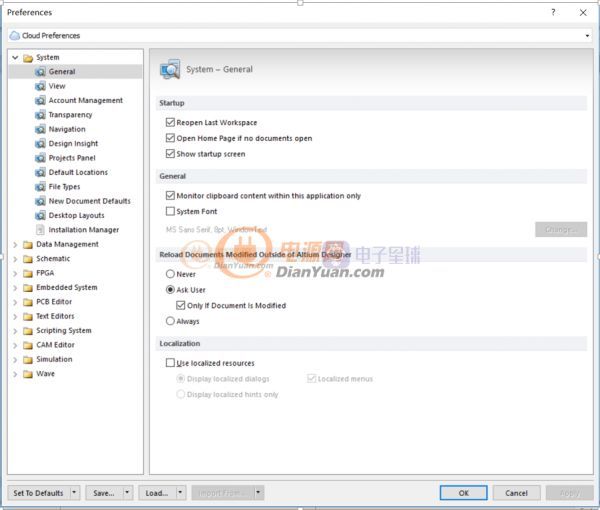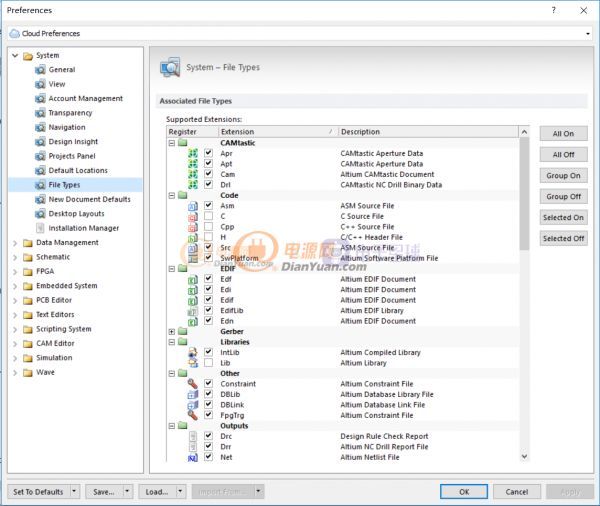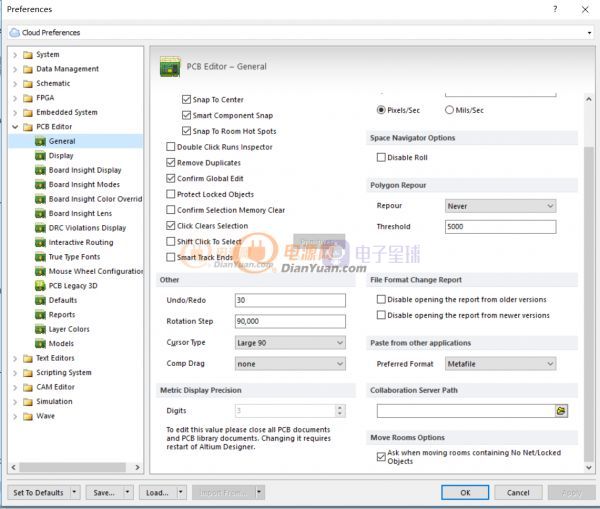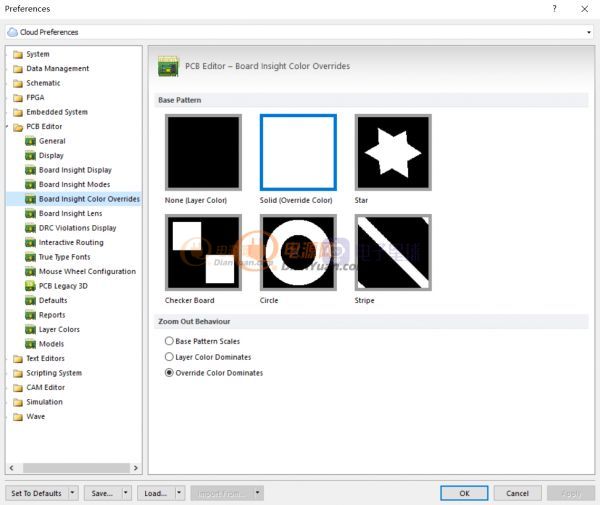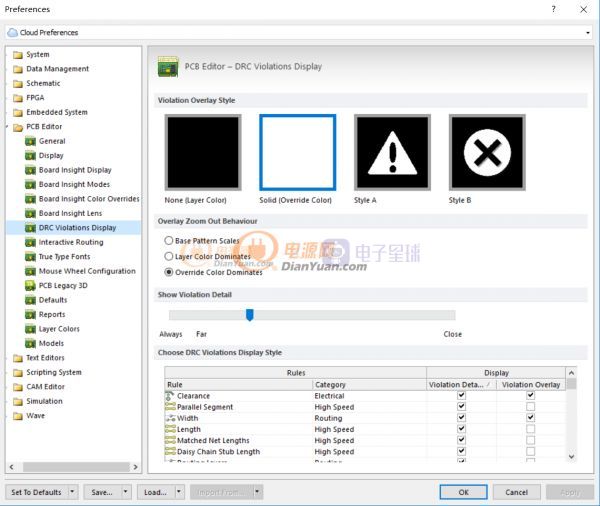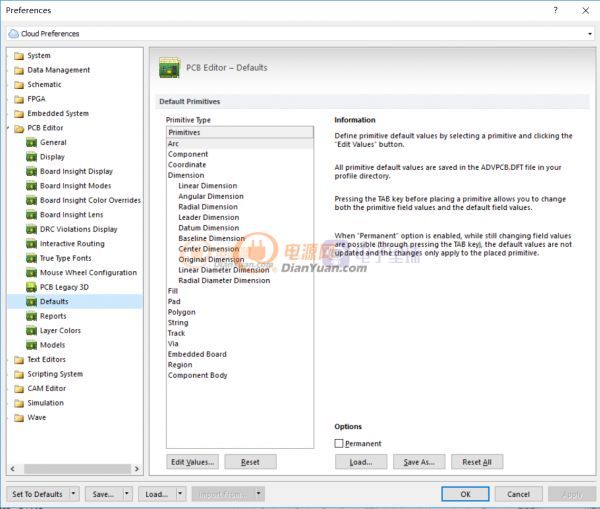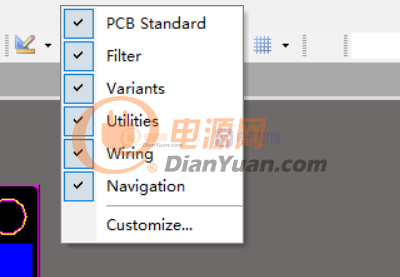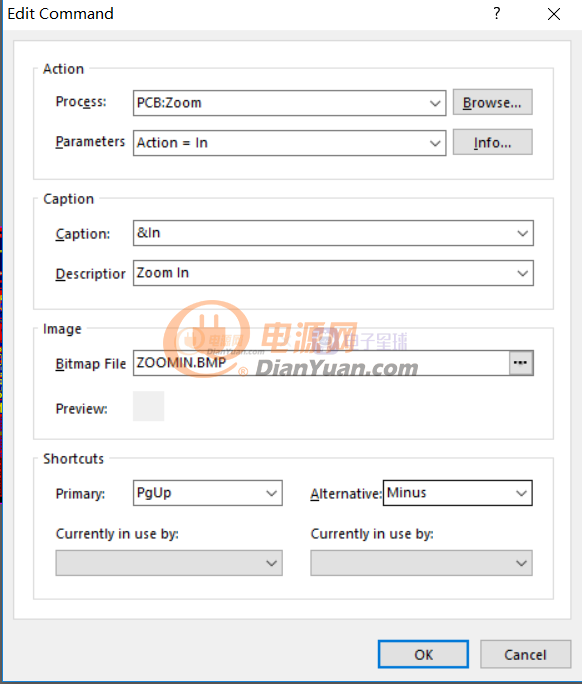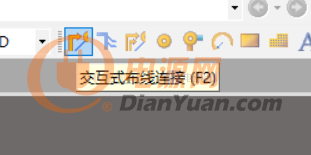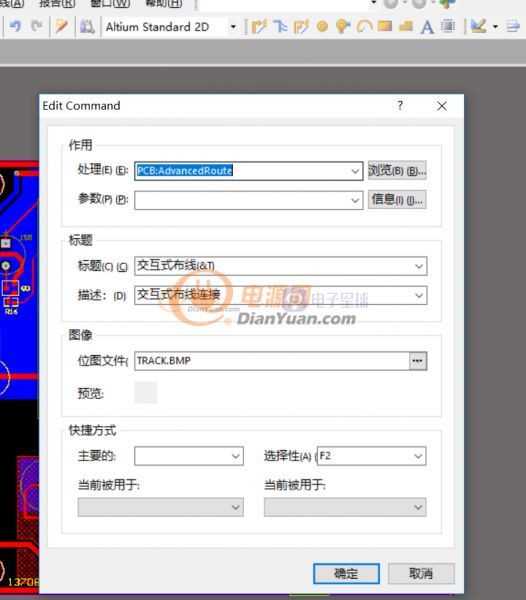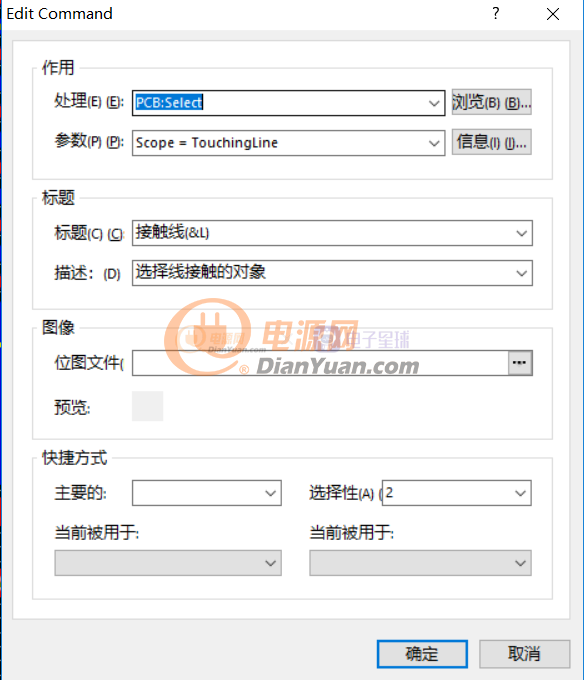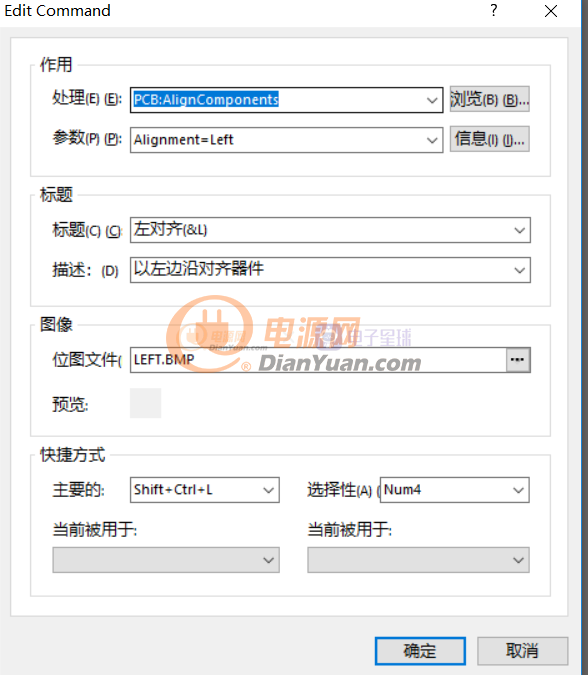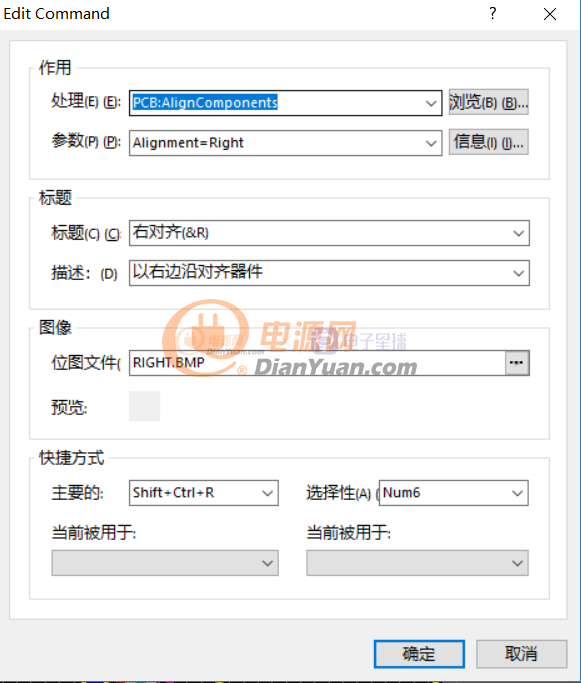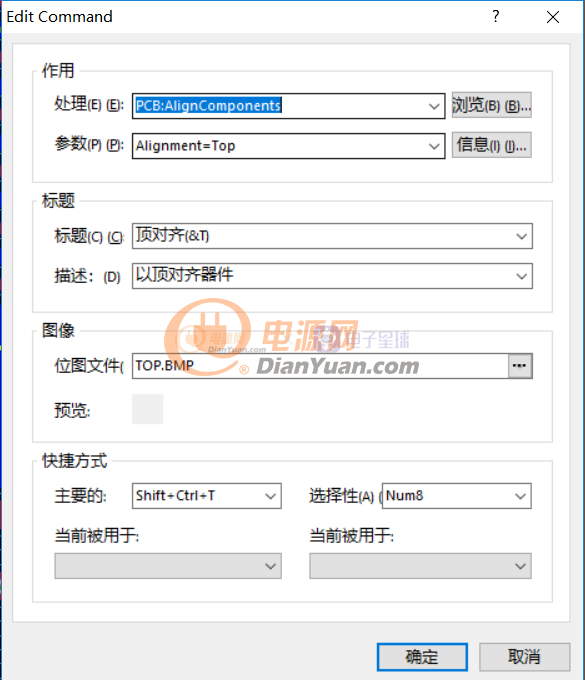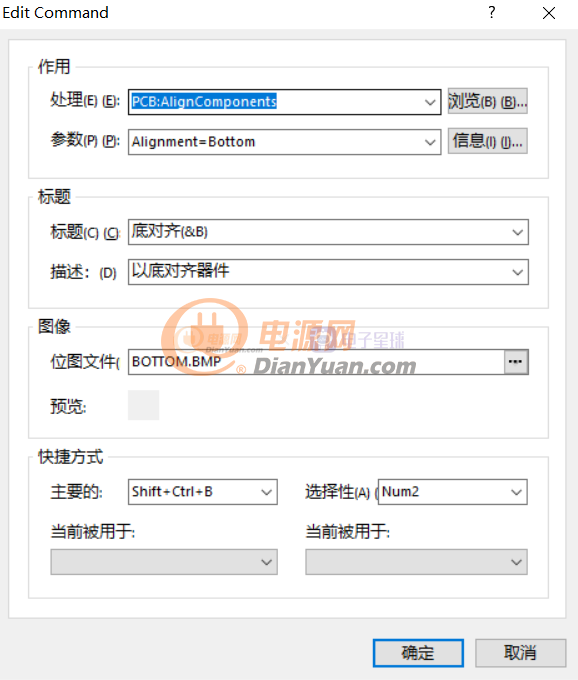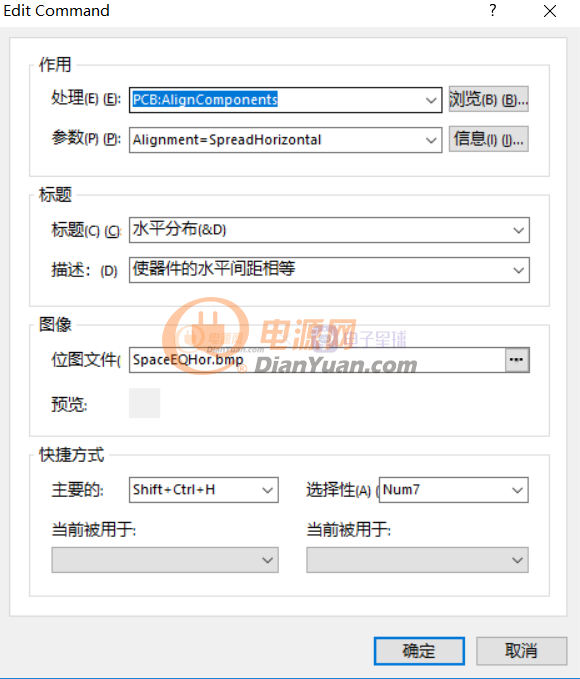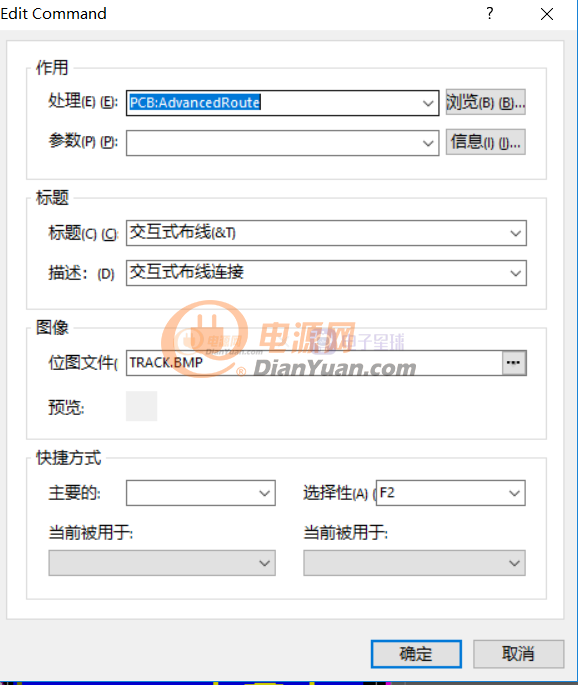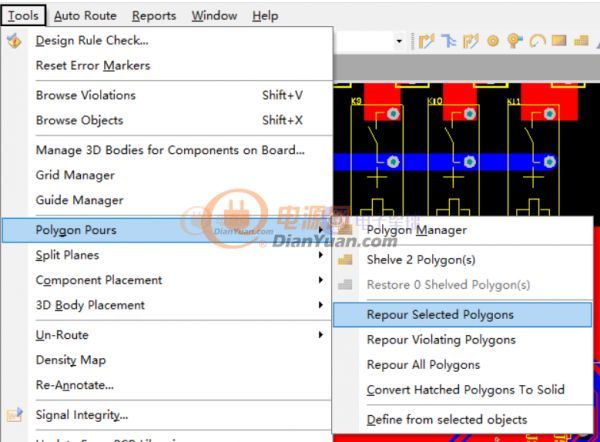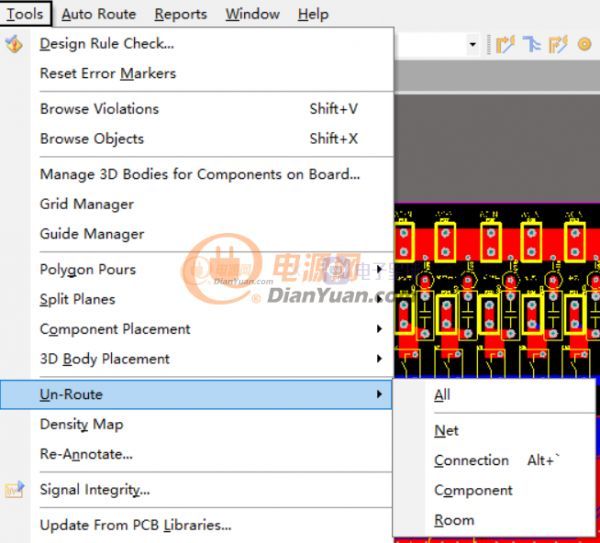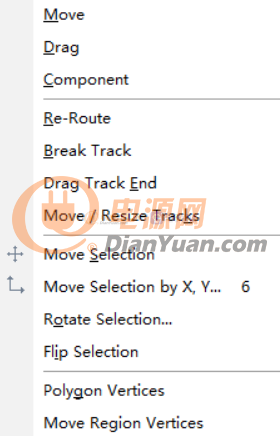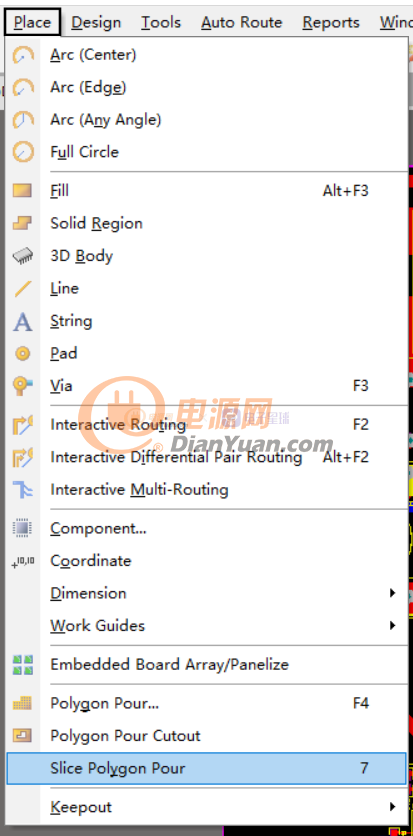工欲善其事必先利其器,整天无所事事,时间久了器也生锈了,开篇帖子磨磨刀,边学边干一贯作风(哈哈。。。)
此篇帖子重点只讲AD中pcb布局布线篇(AD用途包罗万象,其实不用什么都会,也不可能什么都会,用什么学什么吧,忘了不行再回来翻翻此篇帖子,希望能起到的效果。)
此篇不讲AD软件的安装,我当前使用的版本是AD13,(安装的教程多如牛毛,如果看不懂按不上,请遵守标题的第二条建议,放弃吧。。。)
此篇帖子属于新手入门贴,老司机开车的请踩踩油门,让让后面的小盆友(我也算一个。)
做一名会画板子的软件工程师一直是我的梦想(其实很早之前就学过, 后来就放弃了,人生就是这样子,你不努力一下,你都不知道什么是绝望,那还是努力一下嘛,至少还有个结果。废话哈哈)。
一楼就讲这么多吧。多说无用,一会儿来张图镇下楼。